Win10家庭版如何检查和添加登录用户注册表权限
1、Windows 10家庭中文版检查和添加本机登录用户名注册表权限的方法Windo嘛术铹砾ws 10家庭中文版检查登录用户名注册表权限的方法在运行对话框中脶巴躔炒输入:regedit 命令,点击确定或按下键盘上的回车键,打开注册表编辑器窗口;

2、在注册表编辑器窗口中,我们点击计算机下的任意一项,如:HKEY_CLASSES_ROOT,再点击工具栏中的【编辑】-【权限】;

3、在打开的HKEY_CLASSES_ROOT 的权限窗口中,没有看到本机的登录用户名,也就是说,本机的登录用户名还不具备有注册表权限。
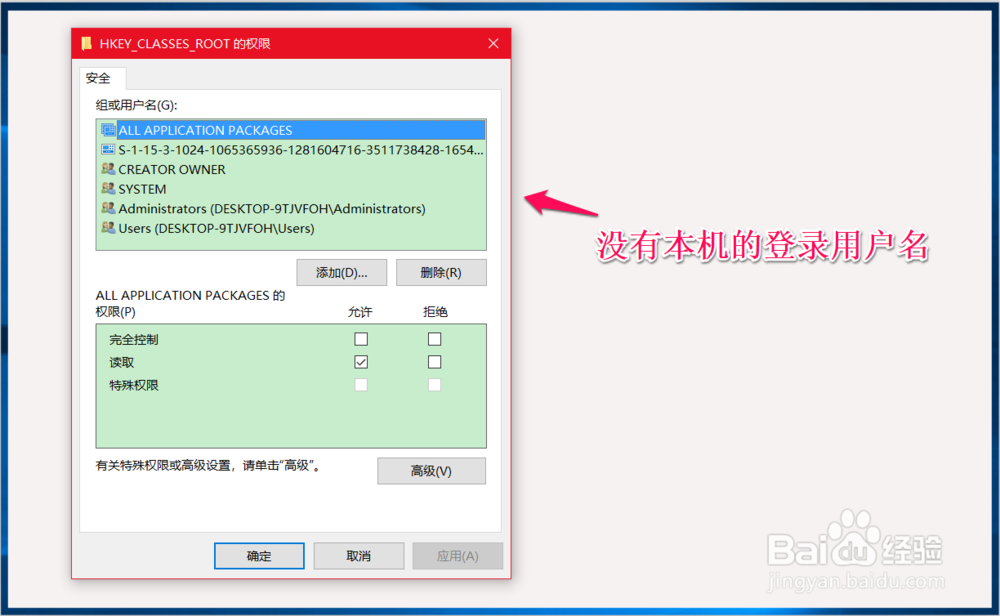
4、Windows 10家庭中文版添加登录用户名注册表权限的方法在HKEY_CLASSES_ROOT 的权限窗口中,我们点击:高级;
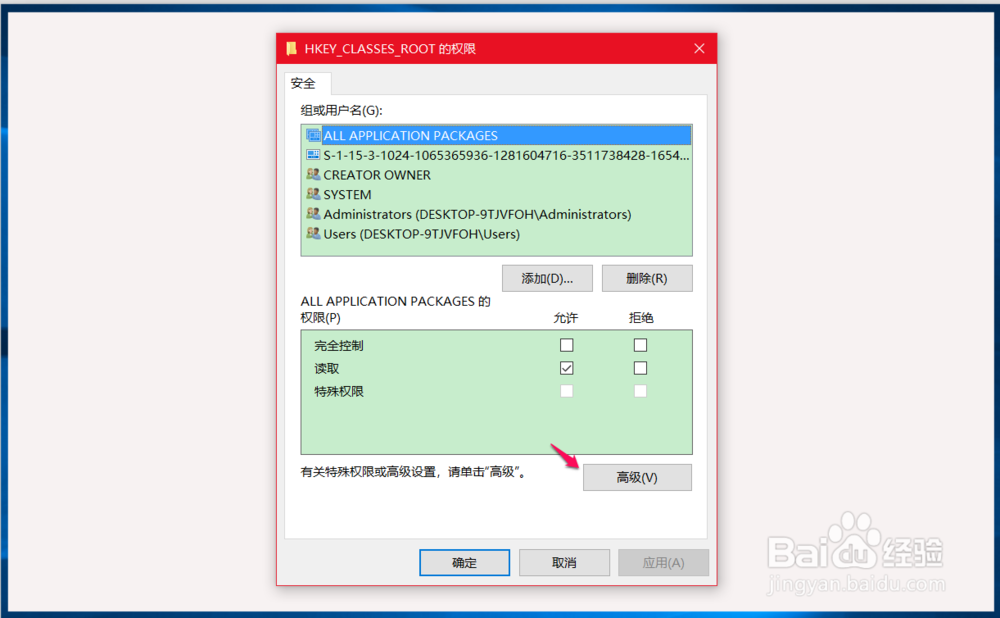
5、在HKEY_CLASSES_ROOT 的高级安全设置 窗口中,我们点击:添加;
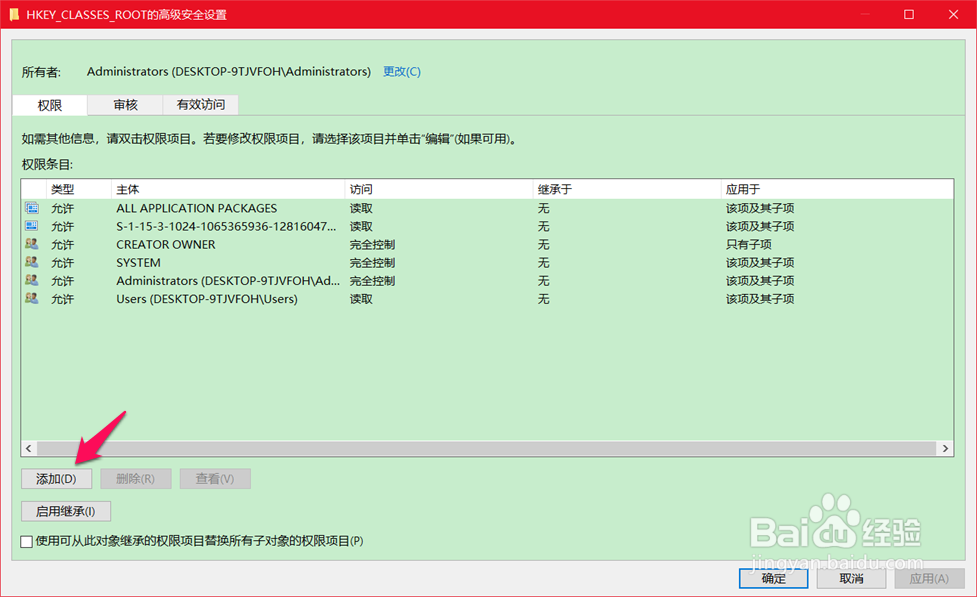
6、在打开的HKEY_CLASSES_ROOT 的权限项目 窗口中,点击:选择主体;
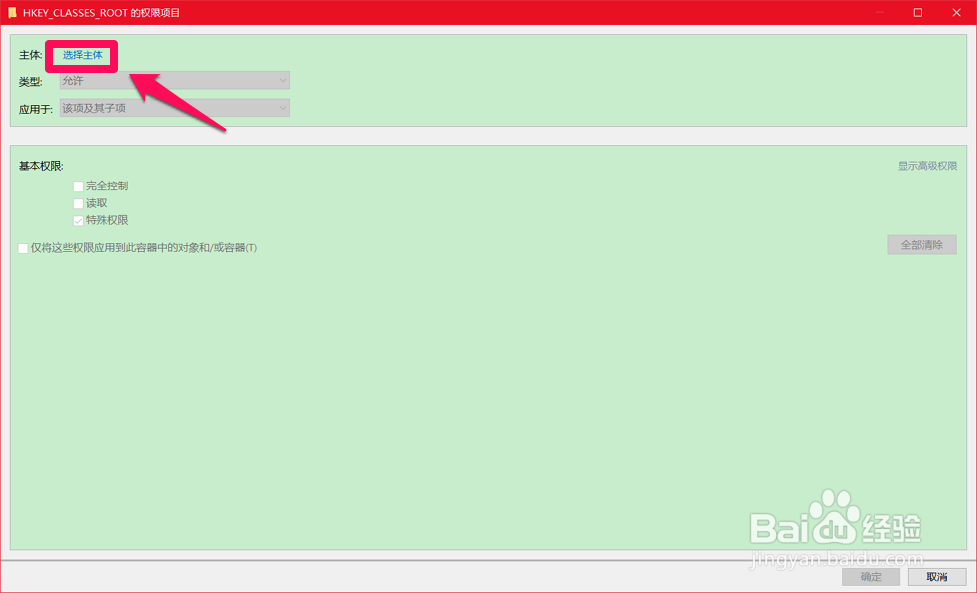
7、在 选择用户或组 对话框中,我们点击左下角的【高级】;
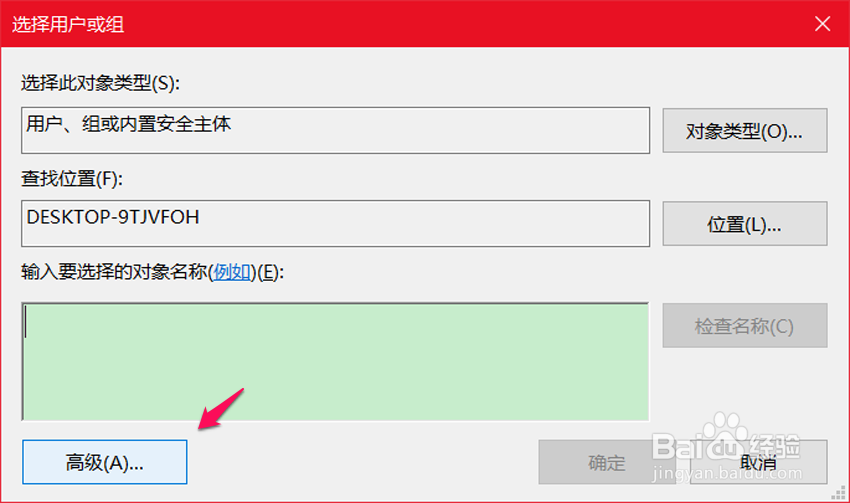
8、在新打开的选择用户或组 窗口中,点击右侧的【立即查找】;
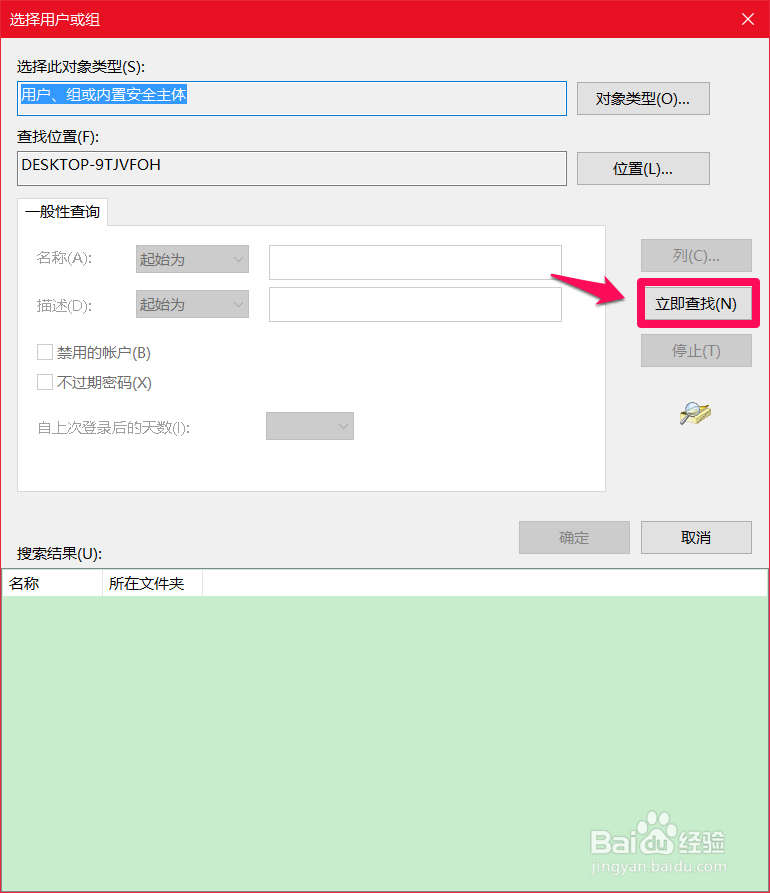
9、在 搜索结果 栏中找到并点击本机登录用户名,再点击:确定;
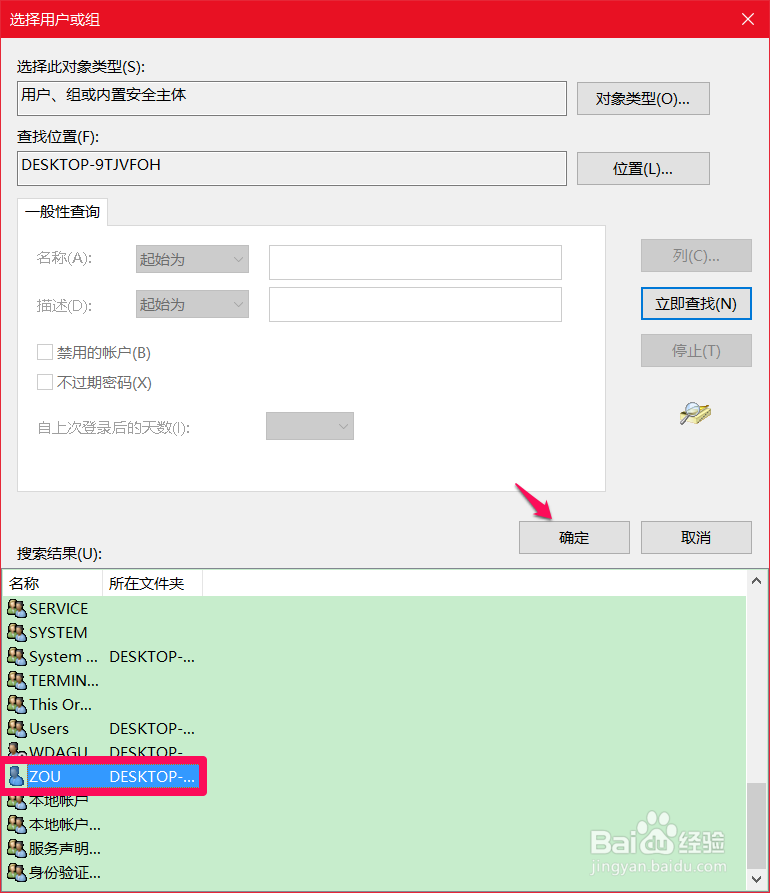
10、回到选择用户或组 对话框中,我们可以看到,本机登录用户名已经显示在栏中,点击:确定;
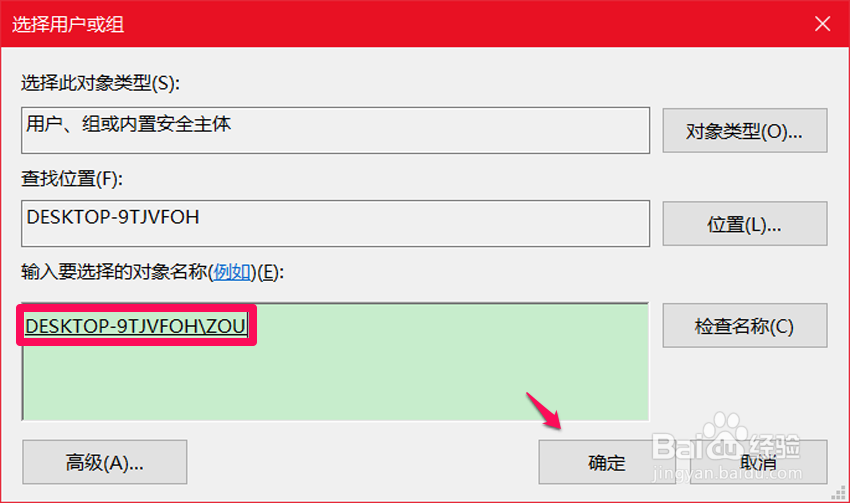
11、点击确定以后,又回到HKEY_CLASSES_ROOT 的权限项目 窗口,我们点击:基本权限下的 完全控制 ,再点击:确定 ;
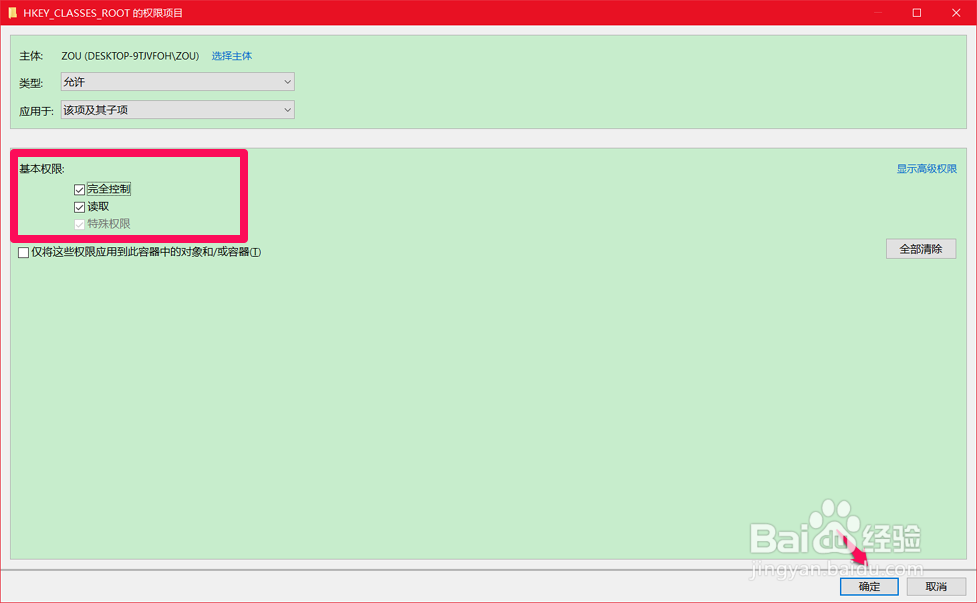
12、回到HKEY_CLASSES_ROOT 的高级安全设置 窗口,我们看到本机登录用户名显示在权限条目栏中,点击:应用 - 确定;
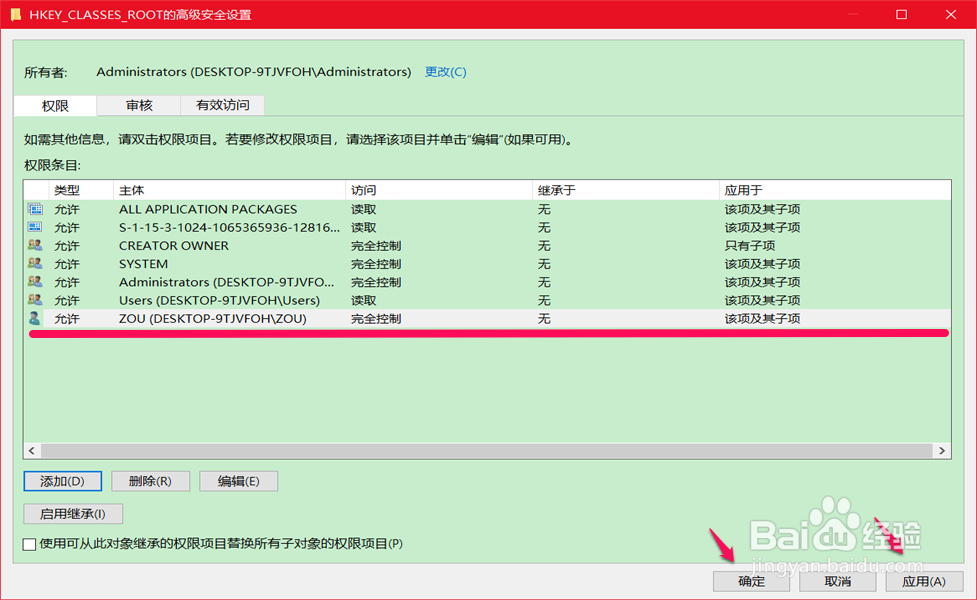
13、紧接着继续回到HKEY_CLASSES_ROOT 的权限窗口,可以看到本机登录用户名显示在 组或用户名 栏中,点击:确定。
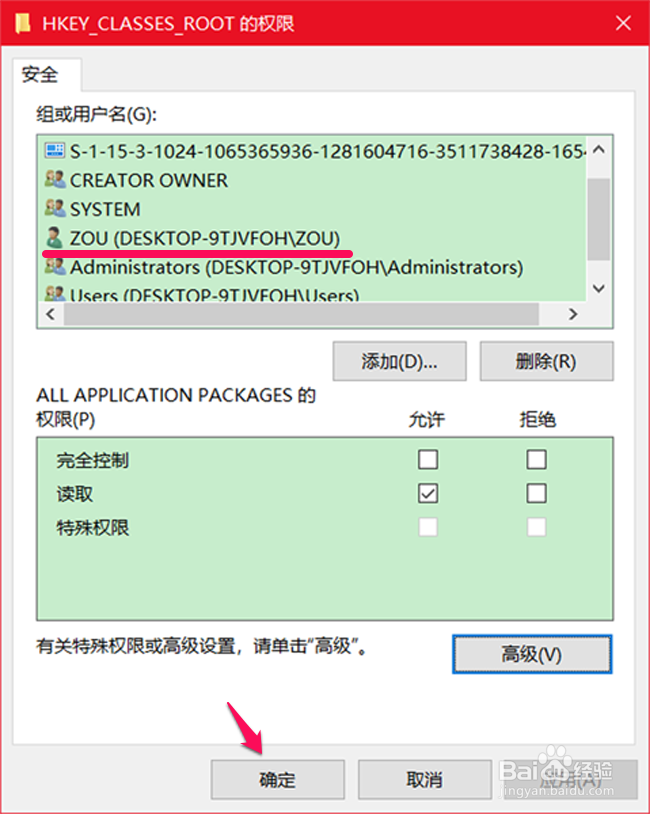
14、至此:Windows 10家庭中文版检查和添加本机登录用户名注册表权限方法全部完成,供大家参考。